- Về chúng tôi
- Thiết bị bán hàng
- Máy in hóa đơn
- Máy in mã vạch
- Máy quét mã vạch
- Máy quét mã vạch Honeywell
- Máy quét mã vạch Datalogic
- Máy quét mã vạch Az Print
- Máy quét mã vạch Zebra
- Máy quét mã vạch Symbol
- Máy quét mã vạch Godex
- Máy quét mã vạch Datamax
- Máy quét mã vạch Tawa
- Máy quét mã vạch Zebex
- Máy quét mã vạch ROCO
- Máy quét mã vạch HUGO
- Máy quét mã vạch ZOZO
- Máy quét mã vạch Symble
- Máy quét mã vạch Antech
- Máy chấm công vân tay
- Cổng từ an ninh
- Máy kiểm kho
- Phần mềm in mã vạch
- Phần mềm chấm công
- Phần mềm quản lý
- Ngăn kéo đựng tiền
- Máy POS bán hàng
- Phụ kiện vật tư mã vạch
- Thiết bị văn phòng
- Dịch vụ
- Đánh giá thiết bị
- Tin tức sự kiện
Hướng dẫn cách cài đặt khổ giấy cho máy in mã vạch giúp in tem không bị lệch
Bài viết dưới đây Az Print Việt Nam sẽ hướng dẫn cho bạn cách cài đặt khổ giấy cho máy in mã vạch của bạn phù hợp với từng loại tem nhãn mà bạn đang sử dụng. Hay trường hợp bạn đang in bình thường bỗng nhiên in mã vạch bị lệch ra ngoài khổ giấy. Vẫn đề này hoàn toàn bình thường và không phải do lỗi của máy in bạn cũng có thể chỉnh lại nó một cách dễ dàng.
MỤC LỤC: Nội dung bài viết [Ẩn/Hiện]

1. Nguyên nhân bị lệch khổ giấy khi in
Dưới đây là 3 nguyên nhân chính dẫn tới máy in của bạn chưa được cài đặt đúng với khổ giấy hay tem mã vạch của bạn.- Bạn mới mua máy in mã vạch và chưa biết cách cài đặt khổ giấy cho máy in của mình
- Trường hợp cài đặt khổ giấy nhưng in ra tem vẫn bị lệch
- Sử dụng lâu ngày dẫn tới tràn bộ nhớ và tem in ra bị lệch (Cách xử lý cho trường hợp này là bạn nên reset lại máy in trở về trạng thái ban đầu khi mới mua sau đó làm theo các bước bên dưới nhé)
2. Cài đặt khổ giấy cho máy in mã vạch của hãng TSC

Trường hợp 1: Bạn đang in bình thường bỗng nhiên tem in mã vạch bị lệch
Đối với dòng máy in mã vạch TSC trường hợp này bạn nên reset lại máy in trở về trạng thái như lúc ban đầu mới mua:
Đầu tiên bạn tắt nguồn của máy sau đó dùng tay ấn giữ 2 nút FEED và PAUSE trên máy sau đó bật lại nút nguồn đợi từ 3-5 giây bạn thả tay khỏi 2 nút trên là bạn đã thực hiện reset lại máy in mã vạch TSC trở về trạng thái ban đầu như lúc mới mua.
Trường hợp 2: Bạn mới mua máy nhưng chưa cài đặt khổ giấy cho máy
Sau khi bạn chuyển về chế độ mặc định bạn đầu cho cả 2 trường hợp trên, thì bước tiếp theo là cài đặt khổ giấy cho máy in mã vạch TSC bạn làm theo hướng dẫn nhé!
Bước 1: Đầu tiên bạn tắt nguồn máy in mã vạch đi sau đó dùng tay giữ nút FEED sau đó bật lại nút nguồn của máy tay vẫn giữ nút FEED trong vòng 5 giây rồi thả tay ra lúc này máy sẽ tự cấu hình cài đặt khổ giấy phù hợp với loại tem mã vạch của bạn.
Bước 2: Để kiểm tra máy đã cài đặt chính xác khổ giấy chưa bạn chỉ cần ấn nút FEED 1 lần nếu máy nhả ra 1 hàng tem thì lúc này là máy in mã vạch của bạn đã được cài đặt khổ giấy thành công.
3. Cài đặt khổ giấy cho máy in mã vạch Godex

Tương tự như dòng máy in mã vạch của hãng TSC thì cách cài đặt khổ giấy cho máy in mã vạch Godex cũng vậy.
Bước 1: Đầu tiên bạn tắt nguồn sau đó dùng một tay ấn giữ nút FEED trên máy sau đó bật nút nguồn lại bạn để ý đền báo trên máy khi nào 2 đèn của máy chuyển sang màu cam thì bạn thả tay giữ nút FEED ra lúc này máy sẽ tự động cấu hình cài đặt khổ giấy cho bạn.
Bước 2: Để kiểm tra máy đã cài đặt chính xác khổ giấy chưa bạn cũng làm tương tự đối với máy in mã vạch TSC chỉ cần ấn nút FEED 1 lần nếu máy nhả ra 1 hàng tem thì lúc này là máy in mã vạch của bạn đã được cài đặt khổ giấy thành công.
4. Cài đặt khổ giấy cho máy in mã vạch trên Driver của máy.
Nếu bạn chưa biết cài đặt Driver cho máy in mã vạch có thể xem thêm: Hướng dẫn cài đặt máy in mã vạch Godex chi tiết nhất.Nếu bạn làm trực tiếp trên máy chưa được bạn nên cấu hình trực tiếp trên Driver của máy để máy có thể nhận dạng đúng khổ tem của bạn giúp cho việc in ấn không bị lệch nhé. Dưới đây Az Print Việt Nam sẽ giúp bạn cấu hình trực tiếp trên Driver của máy cũng như cấu hình một vài thông số giúp bạn in ấn tốt nhất.
Bước 1: Màn hình máy tính bạn vào: Start -> Control Panel -> Devices and Printers -> Chuột Phải vào Driver máy in mã vạch Godex -> Printer Properties -> Tab Tool
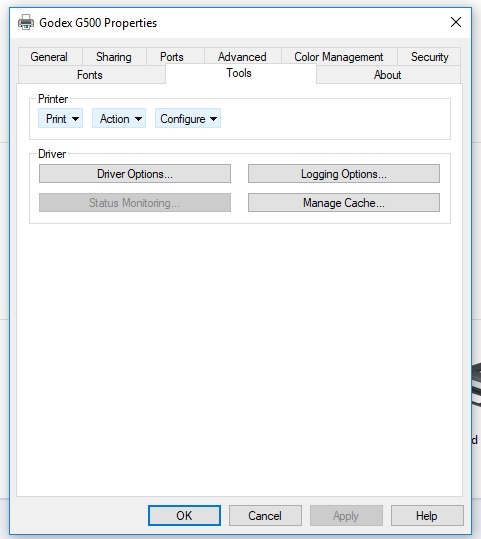
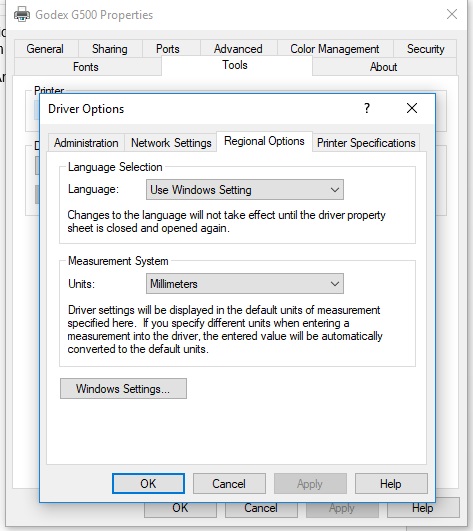
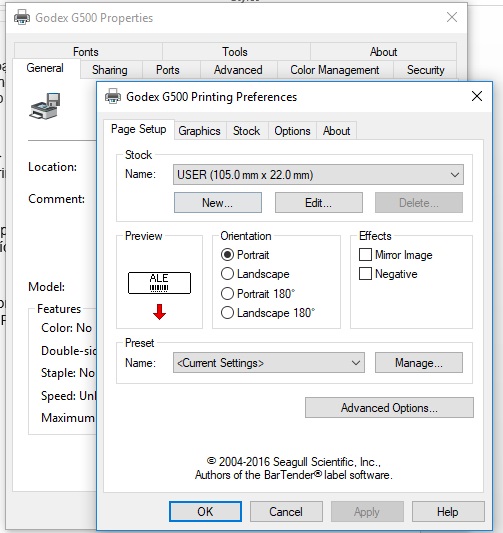
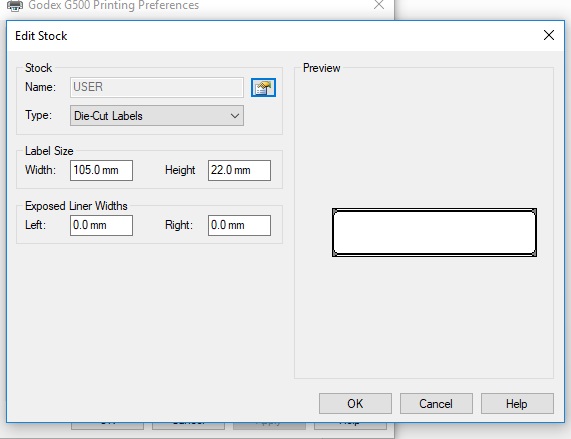
Bước 1: Màn hình máy tính bạn vào: Start -> Control Panel -> Devices and Printers -> Chuột Phải vào Driver máy in mã vạch Godex -> Printer Properties -> Tab Gerenal -> Preferences
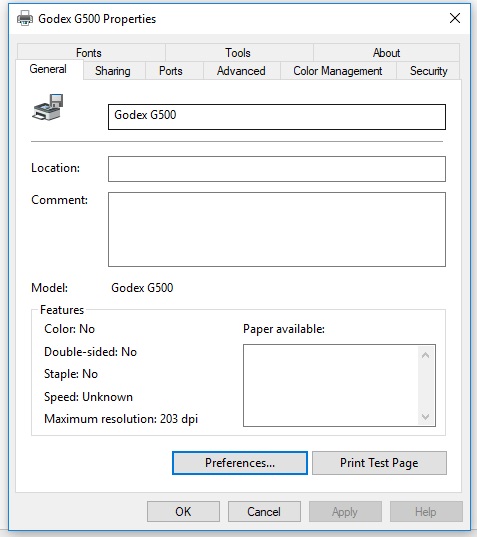
Bước 2: Chọn Tab Option -> điều chỉnh 2 thông số sau:
- Print Speed: bạn lựa chọn 2.00 in/sec nếu đang để đơn vị inch hoặc 58.80 mm/sec (đơn vị mm) -> Bước này giúp máy in tốc độ chậm sẽ giúp cho bản in sắc nét hơn.
- Darkness: Điều chỉnh nhiệt độ của đầu in thông số mặc định ban đầu đang để 8, tuy nhiên nếu bản in hơi mờ bạn có thể điều chỉnh lên 10, tuy nhiên bước này bạn cũng cần lưu ý không được điều chỉnh nhiệt độ lên quá cao. Nhiệt độ đầu in cao nó sẽ làm đứt duy băng mực cũng như ảnh hưởng trực tiếp tới tuổi thọ của đầu in do vậy Az Print Việt Nam khuyên bạn chỉ nên để lên 10 là phù hợp nhất.
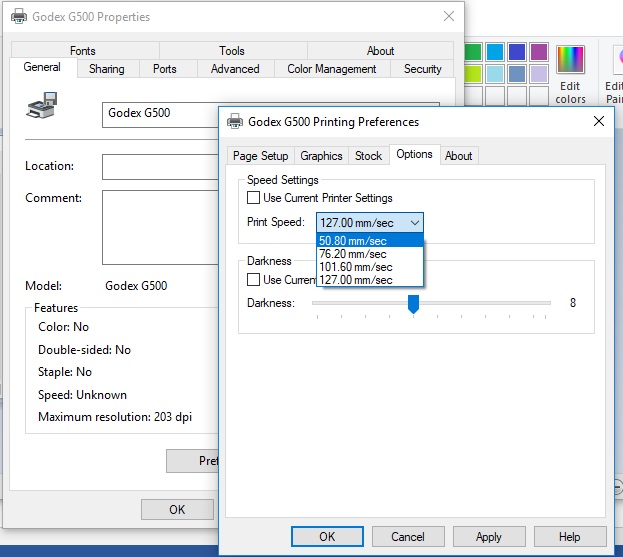
Nếu bản in của bạn vẫn mờ bạn cần xem lại duy băng mực cũng như cách lắp đặt giấy mực đã đúng chưa nhé.
Bước 3: Nếu bạn in Logo Hình, ảnh bạn để không bị răng lưới bạn lựa chọn tab Graphics -> None.
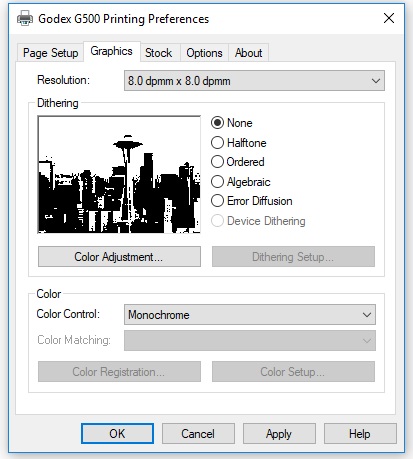
Sau khi cài đặt thành công thì bước tiếp theo bạn cần phải in mã vạch, Az Print Việt Nam có làm một bài hướng dẫn chi tiết về cách cài đặt và sử dụng phần mềm in mã vạch Bartender 10 cũng như cách kết nối với File Excel để bạn tham khảo nhé!
>>> Xem ngay bài viết: Hướng dẫn Crack cài đặt Bartender 10 và kết nối File Excel để in mã vạch
Trên đây Az Print Việt Nam đã giới thiệu cho bạn cách cài đặt khổ giấy cho 2 dòng máy in mã vạch TSC và Godex đây là là dòng máy đang được sử dụng rất phổ biến tại Việt Nam cũng như một số cấu hình chi tiết cho các dòng máy in mã vạch. Trường hợp bạn đang sử dụng máy của thương hiệu khác bạn cũng làm tương tự hoặc Click Chat ngay với Az Print Việt Nam để được nhân viên kỹ thuật hỗ trợ nhé!
--------------------------
Mọi chi tiết xin liên hệ:
Công ty Cổ Phần Công Nghệ Az Print Việt Nam
AZ-PRINT - Số 1 thiết bị bán hàng nhập khẩu chính hãng
Showroom 1: Số 8 Ngõ 31 Phương Liệt, Thanh Xuân, Hà Nội
Hotline bán hàng: 0977 353 356 - 0866 121 282
Tel: 0246 259 6080
Website: http://azprint.vn
Các tin khác
- Máy in nhiệt in bill, in order bếp ứng dụng cho mô hình nhà hàng, dịch vụ ăn uống
- Lựa chọn máy in nhiệt tốt nhất năm 2024
- Bảng giá máy in hóa đơn Tawa PRP 085BT 2021 hàng dự án Điện Lực, Viettel…
- Mua két đựng tiền quầy thu ngân loại nào phù hợp?
- Hướng dẫn IN TEM SỐ NHẢY trên phần mềm Bartender chi tiết nhất
- Mua MÁY IN TEM GIÁ mã vạch loại nào? Địa chỉ mua hàng chính hãng đảm bảo
- 3+ Mẫu MÁY IN TEM PHỤ tốt nhất? Địa chỉ mua hàng chính hãng uy tín
- Mua MÁY IN BILL TÍNH TIỀN ở đâu chính hãng cho cửa hàng, siêu thị mini

